在人工智能赋能设计的时代,产品图的制作方式正在经历一场深刻的变革。传统的摄影方式,需要耗费大量的时间和精力去搭建场景,调整光线,后期修图等等,而现在,借助Midjourney V6和Stable Diffusion等AI工具,我们可以高效地生成具有高度场景感的产品图片,极大地降低了商业场景图的制作成本和时间。本文将通过一个实际案例,详细演示如何利用Midjourney V6生成场景图,并结合Stable Diffusion将产品自然地融入其中,从而实现商业上的落地。
Midjourney V6:逼真场景的缔造者
Midjourney V6以其卓越的图像生成能力,尤其是在细节和逼真度方面的表现,堪比真实摄影。它能够解决绝大多数商业场景图的需求,让设计师们不再需要为了一个场景而专门去拍摄照片。然而,仅仅有场景是远远不够的,如何将产品自然地融入到场景中,才是实现商业落地的关键。因此,我们需要借助Stable Diffusion等工具,将产品与场景进行无缝衔接。
在开始之前,我们需要一张产品的白底图。例如,我们有一张薄荷精油的图片,目标是为其创建一个富有场景感的产品图。

为了展现精油健康、有机的产品形象,我们需要为其设计一个相关的场景。通过精心设计的提示词,Midjourney V6可以生成一幅符合我们要求的场景图。以下是一个示例提示词:
Prompt: Medium: Photo. Subject: A bottle of peppermint essential oil on a moss-covered log, surrounded by peppermint leaves. Emotion: Serene. Lighting: Natural, clear blue sky. Scene: Bubbling brook in the background, lush greenery. Style: Realistic, vibrant colors翻译成中文:
提示词:媒介:照片 主题:一瓶薄荷精油放在长满青苔的原木上,周围环绕着薄荷叶。情感:宁静。光线:自然、晴朗的蓝天。场景:背景中潺潺溪流,绿意盎然。风格:写实,色彩鲜艳这个提示词描述了我们期望的场景:一瓶薄荷精油被放置在长满青苔的原木上,周围环绕着薄荷叶,背景是潺潺溪流和绿意盎然的植被。通过调整提示词,可以控制生成图像的风格、光线、色彩等,从而获得符合产品形象的场景图。

值得注意的是,在提示词中加入产品的参考图,可以使 Midjourney 生成的产品与真实产品更加相似。我们需要在图片中保留产品的位置,以便后续步骤中替换为我们真实的产品。
Photoshop或Adobe Firefly:产品的巧妙隐身
接下来,我们需要借助Photoshop或者Adobe Firefly的创成式填充(Generative Fill)功能,将Midjourney生成的场景图中的产品移除,为后续添加真实产品做好准备。创成式填充功能可以智能地分析图像,并根据周围的像素进行填充,从而实现无缝的移除效果。
具体操作步骤如下:
- 在Photoshop或Adobe Firefly中打开Midjourney生成的场景图。
- 使用选区工具(如矩形选框工具、套索工具等)选中需要移除的产品区域。
- 在Adobe Firefly中,直接点击“生成”按钮,无需输入任何提示词。Photoshop中,选择“编辑”->“填充”,在内容中选择“内容识别”,点击“确定”。
- Adobe Firefly或Photoshop会自动利用周围的元素对选中区域进行填充,生成自然逼真的效果。
通过以上步骤,我们可以非常自然地将Midjourney生成的场景图中的产品移除,为后续添加真实产品创造条件。
Photoshop:精细抠图与初步融合
在完成场景图的准备工作后,我们需要将产品的白底图抠出来,并将其放置到场景图中合适的位置。Photoshop提供了多种抠图工具,例如新版的对象选择工具,可以轻松地将产品从背景中分离出来。此外,Removebg或Clipdrop等网页版的AI工具也可以快速消除背景。
具体操作步骤如下:
- 在Photoshop中打开产品的白底图。
- 使用对象选择工具或其他抠图工具,将产品从背景中分离出来。
- 将抠出的产品图复制到Midjourney生成的场景图中。
- 调整产品图的大小、位置和角度,使其与场景图中的透视关系相协调。

需要注意的是,抠图不需要非常精细,一些瑕疵可以通过后续的Stable Diffusion处理进行弥补。此外,还需要根据场景的光线和色彩,对产品图进行初步的调整,例如调整亮度、对比度、色彩饱和度等,使其与场景更加融合。
虽然经过初步处理,产品已经可以放置到场景中,但是,由于光线、阴影、反射等因素的影响,产品与场景的融合度可能还不够完美。例如,精油瓶身的通透感、环境光对玻璃表面的影响等,都难以通过Photoshop进行精确还原。这时,就需要借助Stable Diffusion进行进一步的处理。

Stable Diffusion:浑然天成的融合魔法
Stable Diffusion是一款强大的图像生成和编辑工具,它可以通过ControlNet等插件,实现对图像的精细控制。在本案例中,我们将利用Stable Diffusion的Depth模型,将产品与场景进行更加自然地融合。
具体操作步骤如下:
- 在Stable Diffusion中选择一个合适的模型。建议选择SDXL的模型,以获得更好的质感。如果使用SD1.5的模型,realisticVision是一个不错的选择。
- 输入相关的提示词。这些提示词应该描述产品的特征、材质、光线等,以便Stable Diffusion能够更好地理解产品的外观。
Prompt: A bottle of peppermint essential oil on a moss-covered log, surrounded by peppermint leaves, realistic, vibrant colors, natural light.- 使用ControlNet插件,选择Depth模型。Depth模型可以生成一个深度图,用于控制产品的轮廓,从而保证生成的产品与原先的产品轮廓一致。
- 调整重绘强度(Denoising Strength)。重绘强度越高,Stable Diffusion发挥的空间越大,效果越自然。建议设置一个相对较高的数值。
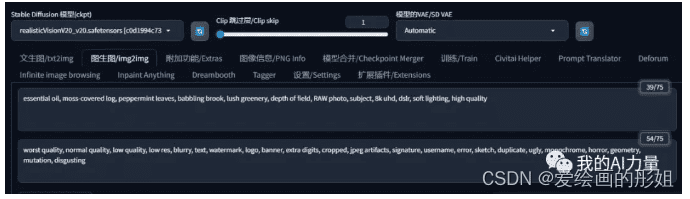
通过以上步骤,Stable Diffusion可以根据场景和产品的特征,生成一张融合度更高的产品图。在这个过程中,Stable Diffusion会模拟光线在产品表面的反射、折射等效果,使产品看起来更加真实自然。
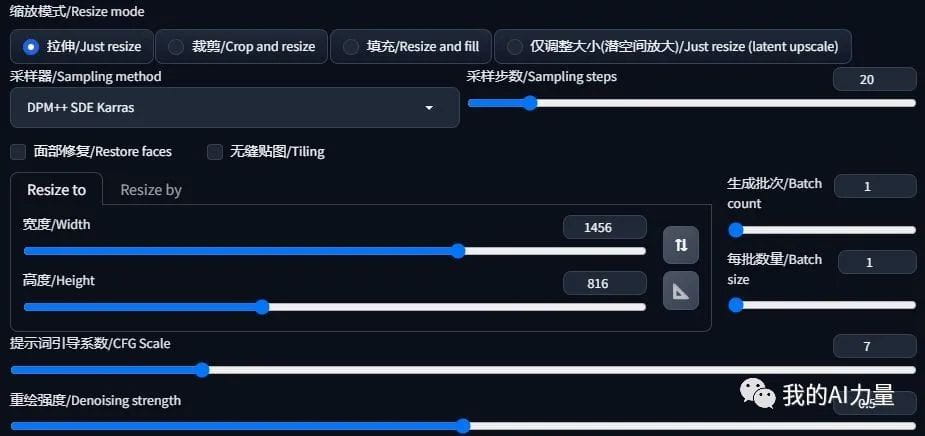
通过多次生成,我们可以从中挑选出一张效果比较满意的图片。这张图片通常在瓶身部分的融合效果会比较真实,可以透过玻璃看到后面的一部分景色。但是,瓶口等部分可能会出现不自然的情况。这时,我们可以利用Photoshop添加蒙版,还原原先产品的瓶口部分。

Photoshop:细节调整与最终呈现
经过Stable Diffusion的处理后,产品与场景的融合度已经大大提高。但是,为了达到最佳效果,我们还需要在Photoshop中进行一些细节调整。
具体调整包括:
- 色彩校正:调整产品的色彩,使其与场景的整体色调更加协调。
- 光影调整:调整产品的光影,使其与场景的光照方向和强度相匹配。
- 锐化:对产品进行锐化处理,使其细节更加清晰。
- 添加蒙版:使用蒙版工具,对产品的边缘进行精细调整,使其与场景的融合更加自然。
经过以上调整,最终的产品图将呈现出非常逼真的效果,仿佛产品原本就存在于这个场景中一样。


如果使用SDXL的模型,画面的质感会更好。当然,在Stable Diffusion重绘过程中可能会丧失Midjourney V6的质感,也可以在蒙版上涂抹进行还原。
结论:AI赋能,设计焕新
AI技术正在深刻地改变着设计领域。借助Midjourney V6和Stable Diffusion等AI工具,设计师们可以从繁琐的重复性劳动中解放出来,将更多的时间和精力投入到创意和想法的实现上。未来,AI将成为设计师们不可或缺的助手,助力他们创造出更加精彩的作品。
AI赋能设计的时代已经到来,让我们拥抱AI,共同开启设计的新篇章!
所有的AI设计工具,模型和插件,都已经整理好了,文末扫码即可免费获取。
AI绘画技术储备
学好AI绘画,无论是就业还是做副业,都是一个不错的选择。但是,要学会AI绘画,还是需要有一个学习规划。接下来,我们将分享一份全套的AI绘画学习资料,希望能对那些想学习AI绘画的小伙伴们有所帮助!
对于0基础小白入门:
如果你是零基础小白,想快速入门AI绘画,可以考虑以下学习路径:
- 学习时间短:相对传统绘画,AI绘画入门更快,可以在较短的时间内掌握基本技能。
- 内容全面集中:可以通过系统性的学习,掌握AI绘画的各个方面。
- 找到适合自己的学习方案:根据自己的兴趣和目标,选择合适的学习方向。
提供的学习资料包括:stable diffusion安装包、stable diffusion0基础入门全套PDF,视频学习教程。带你从零基础系统性的学好AI绘画!
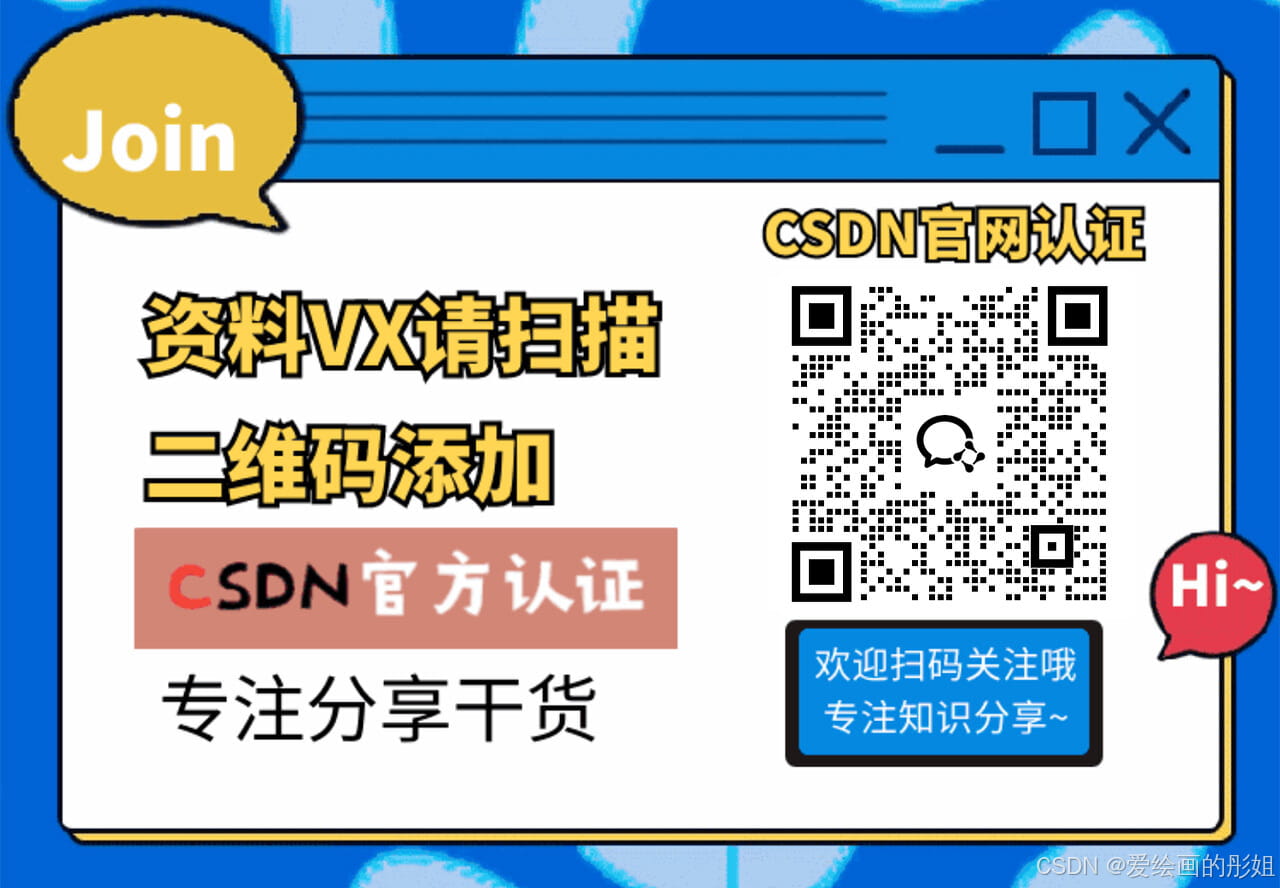
零基础AI绘画学习资源介绍
stable diffusion新手0基础入门PDF
(全套教程文末领取哈)
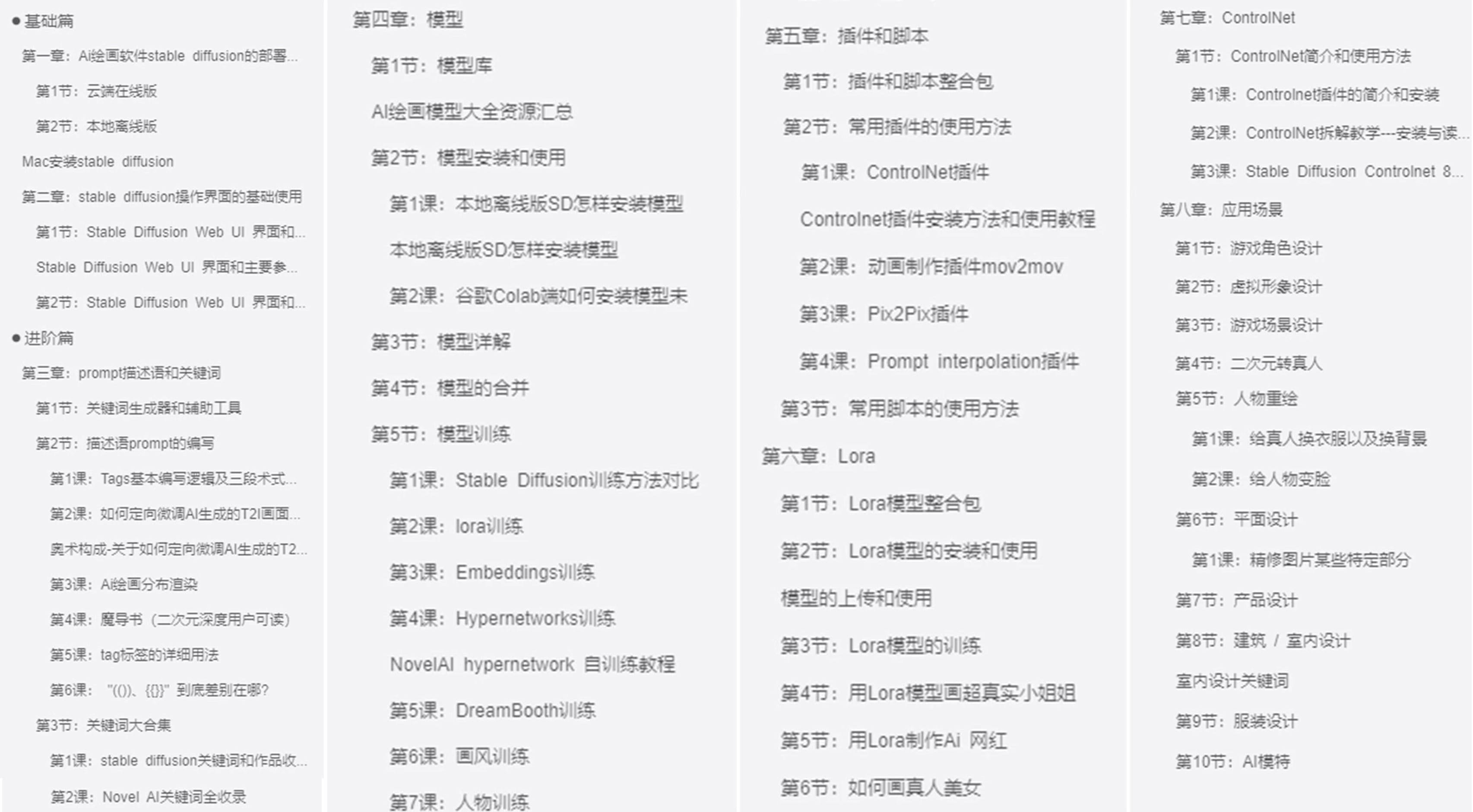
AI绘画必备工具
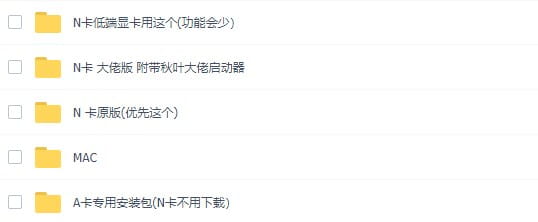
温馨提示:篇幅有限,已打包文件夹,获取方式在:文末
AI绘画基础+速成+进阶使用教程
观看零基础学习视频,看视频学习是最快捷也是最有效果的方式,跟着视频中老师的思路,从基础到深入,还是很容易入门的。

温馨提示:篇幅有限,已打包文件夹,获取方式在:文末
12000+AI关键词大合集










